
目の疲労の原因とか言われる事のあるモニタの青い光「ブルーライト」。
これを防ぐ為の「ブルーライトカットレンズのメガネ」なんて物や「モニタ画面に貼るフィルタ」なんて物も販売されています。
本当に様々な物が販売されていますが、実は、こういった物を使わなくてもWindows10では標準機能でカットする事が可能だったりします。
モニタのブルーライトをカットする方法
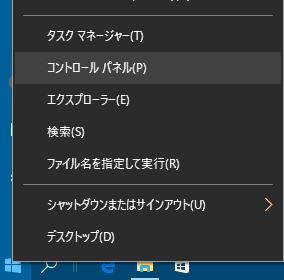
モニタのブルーライトをカットする方法は、まずWindowsアイコンを左クリックしコントロールパネルを開きます。
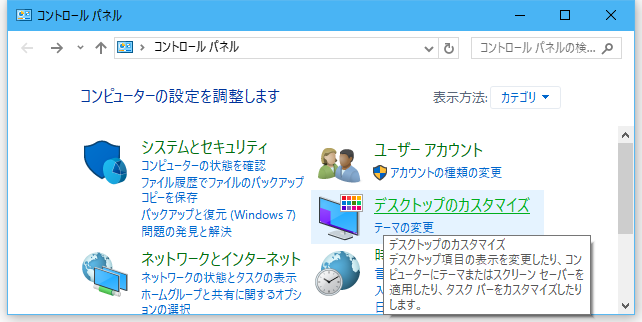
コントロールパネルの表示方法が「カテゴリ」なら「デスクトップのカスタマイズ」を選びます。
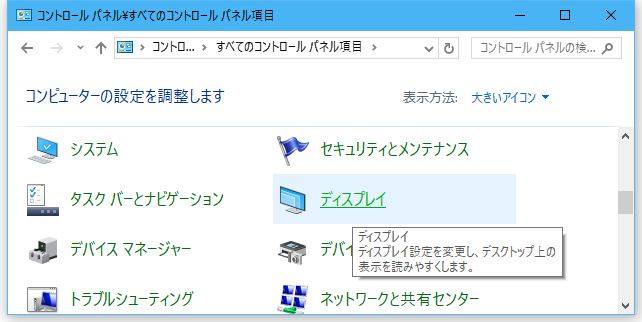
「大きいアイコン」や「小さいアイコン」なら「ディスプレイ」を選びます。
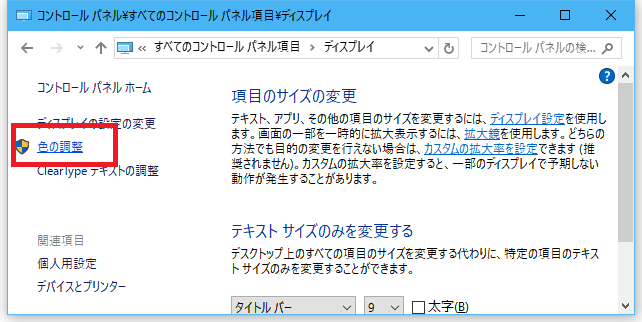
その中の左側のメニューの「色の調整」をクリックします。
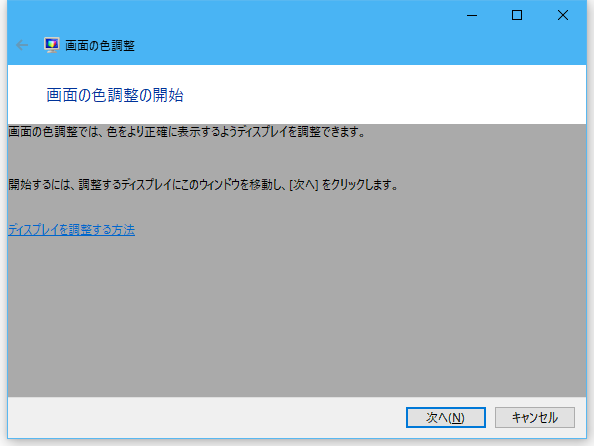
すると「画面の色調整」ダイアログが開かれますので「カラーバランスの調整」という項目まで右下の「次へ」ボタンを押します。
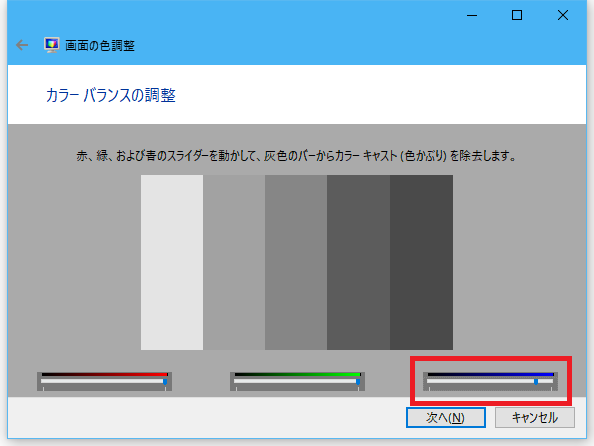
ここで右側の青の項目のスライドバーを左へ自分の好みの所までスライドさせます。
これで画面の青成分が少なくなり、黄色っぽくなります。
戻す時は、ここのバーを右端まで動かせばOKです。
色を変えたら「次へ」や「完了」のボタンを押して行けば設定完了です。
複数のモニタを接続している場合は、1つのモニタの設定が完了するたびに別のモニタの設定となります。
その際に設定中のモニタの中央へ設定ダイアログが移動するので注意です。
ブルーライトをカットすると
ブルーライトをカットすると画面が黄色っぽくなります。
色を扱う作業であれば問題がありますが、そうで無ければ問題は無いとは思いますので、そういった作業をする際に試してみるのと目に優しいかも…。
しかし、CRTモニタや液晶モニタでもバックライトに蛍光灯などの紫外線を発する物を採用した物もあります。
そういったモニタでは青成分を減らせても紫外線の方は減らせません。
こういう場合はWindows10の設定より「ブルーライトカットメガネ」や「モニタ画面に貼るフィルタ」の一緒に紫外線もカット出来るとされる物を利用した方が目の疲労が軽減するかもしれません。